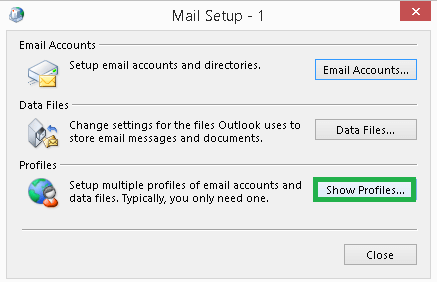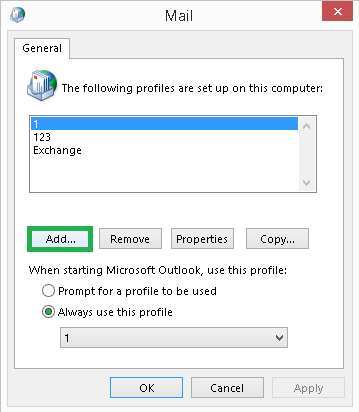Ошибка Outlook Операция не удалась. Не удалось найти объект Исправлено
Почти все пользователи Outlook сталкиваются с определенной ошибкой «Операция не удалась. Не удалось найти объект» при выполнении какого-либо действия или использовании какой-либо функции в нем. Это может быть вызвано многими причинами, такими как неправильная настройка учетных записей в Outlook, неправильный профиль Outlook, отсутствие необходимого файла или профиля, повреждение PST-файла Outlook или другие. Все эти причины ошибок Outlook нельзя предположить напрямую, но пользователям необходимо сначала проверить их подтверждение, приняв ручные методы.
В этом блоге нас беспокоит одна из самых распространенных ошибок Outlook — «Операция провалилась. Объект не найден». Эта ошибка появляется в результате использования функции Outlook, такой как «Отправить/получить», которая предназначена для обновления потока электронной почты в приложении. Но, к сожалению, из-за этой ошибки это обновление теперь остановлено, и данные недоступны.
Причина ошибки-
Программы для Windows, мобильные приложения, игры - ВСЁ БЕСПЛАТНО, в нашем закрытом телеграмм канале - Подписывайтесь:)
Причина возникновения ошибки Outlook не может быть точно объяснена, но мы можем сказать, что причина кроется в файле Outlook PST. Основная причина в том, что либо он поврежден, либо файл, который ищет пользователь, не существует. Другая возможная причина может заключаться в неправильной настройке профиля Outlook. Поэтому пользователь должен предположить эти причины одну за другой и попробовать приведенные ниже исправления, чтобы узнать, какое из них действительно работает как решение.
Давайте разберемся с некоторыми из эффективных решений в этом отношении, чтобы окончательно исправить эту ошибку, основываясь на предполагаемых причинах этой ошибки Outlook.
Нативные решения (с причинами)
Отключить или удалить антивирусный сканер
Причина: Из-за вмешательства таких приложений, как антивирус, сканеры брандмауэра или программные расширения, другие приложения, такие как Microsoft Outlook, страдают и выдают такие ошибки, как «Операция не удалась. Объект не найден».
Решение: Поскольку эта ошибка приводит к недоступности обновления данных, пользователи могут выполнить пробную версию, в которой им нужно отключить работающее приложение сканера или перейти в панель управления и удалить его напрямую оттуда.
Пользователи могут отключить ненужные надстройки или расширения Outlook, выбрав «Файл»> «Параметры».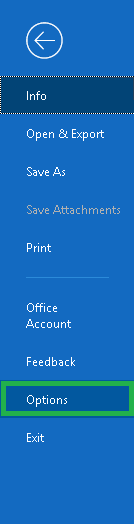
Затем нажмите «Надстройки». 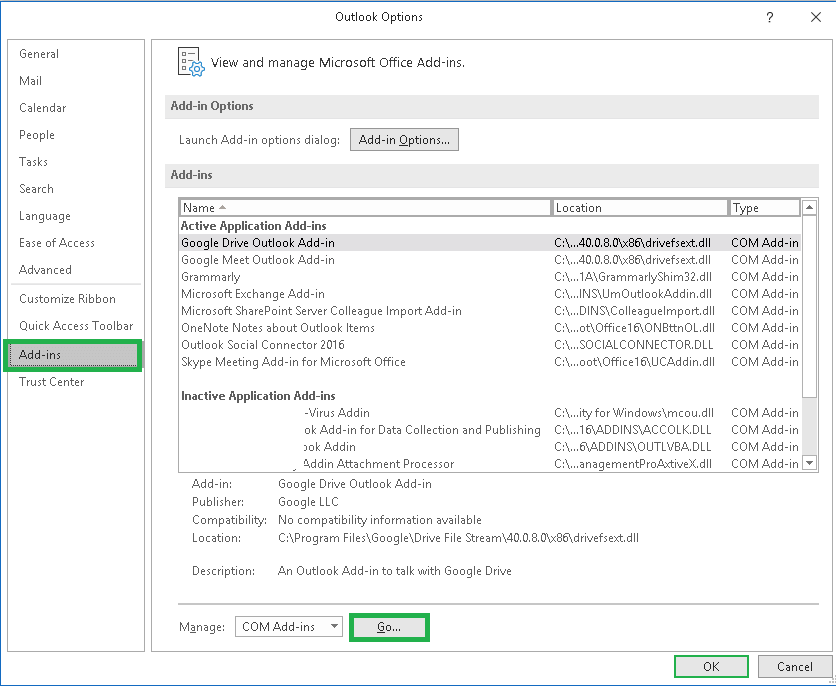
Затем нажмите «Перейти» в разделе «Управление надстройками COM». Теперь пользователи могут выбирать надстройки одну за другой и нажимать «Удалить», чтобы удалить их из приложения Outlook.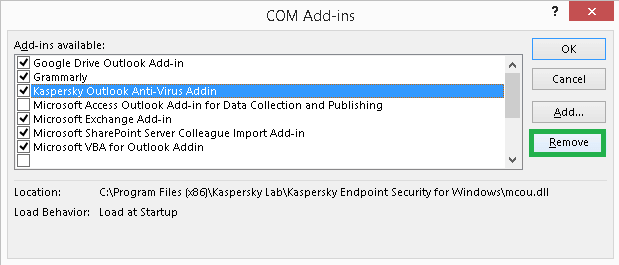
Убедитесь, что режим совместимости не выбран
Причина: Если ваше приложение Outlook работает в режиме совместимости, убедитесь, что этот параметр в настоящее время не установлен, так как это может быть одной из причин этой ошибки Outlook «Операция не удалась. Объект не найден».
Решение: Чтобы проверить, работает ли ваше приложение Microsoft Outlook в режиме совместимости, выполните этот набор инструкций.
- В строке поиска вашей системы введите outlook.exe, выберите то же приложение, щелкните его правой кнопкой мыши и выберите «Открыть расположение файла».
- Расположение файла будет открыто. Щелкните правой кнопкой мыши файл Outlook.exe и выберите последний параметр «Свойства» в раскрывающемся списке.
- Теперь в этом месте перейдите на вкладку «Совместимость» и проверьте, установлен ли флажок в разделе «Режим совместимости» с параметром «Запустить эту программу в режиме совместимости для» или нет. Если выбрано, снимите этот флажок и нажмите кнопку «ОК».

- Перезапустите приложение Microsoft Outlook.
Создать новый профиль Outlook
Причина: Одним из способов решения этой проблемы является создание нового профиля Outlook, так как есть вероятность, что существующий профиль устарел и поврежден. Такое состояние профиля неблагоприятно для бесперебойной работы приложения Outlook.
Решение: Поэтому лучше создать новый профиль Outlook и сделать его профилем по умолчанию.
- Убедитесь, что приложение Microsoft Outlook закрыто.
- Перейдите в панель управления и нажмите «Почта».
- В настройках почты нажмите «Показать профили».

- Затем выберите параметр «Всегда использовать этот профиль» и нажмите «Добавить», чтобы добавить новый профиль.

- Введите имя для этого нового профиля Outlook и нажмите OK.
- Теперь добавьте данные учетной записи электронной почты и нажмите OK.
- Соединение начнется с учетной записи сервера. Подождите, пока он не будет завершен.
- Соединение установлено и отображается. Нажмите Готово для завершения.
Восстановление программы Microsoft Office
Причина: Из-за внутренних ошибок или ошибок в программе Microsoft Office связанные с ней приложения, такие как Microsoft Outlook, страдают и приводят к ошибкам.
Решение: Операцию восстановления в программе Microsoft можно выполнить вручную. Вот процесс.
- В поле поиска в меню «Пуск» введите appwiz.cpl и выберите то же самое, чтобы открыть его.
- Откроется новое окно. Здесь выберите нашу установленную версию Microsoft Office и нажмите «Изменить».
- Он попросит вас подтвердить. Нажмите Да, чтобы продолжить.
- Выберите вариант ремонта из предложенных и нажмите OK.
- Начнется восстановление программы Microsoft Office.
- Восстановление программы займет некоторое время. После завершения перезапустите приложение Microsoft Outlook.
Восстановить базу данных Outlook — файл PST
Причина: Если ни одно из вышеперечисленных решений не помогло вам, а ошибка не устранена, то следующим виновником могут быть поврежденные файлы базы данных Outlook. Ошибка может выскочить из-за него.
Решение: Хотя у нас есть ручное или бесплатное решение для восстановления PST, scanPST.exe (Inbox Repair Tool), которое включает в себя возможность сканирования ошибок в файлах PST с низким уровнем повреждения, небольших размеров (только 2 ГБ) и выполнение исправления этих ошибок. . Это приложение дает сбой, когда речь идет о повреждении высокого уровня, большом размере файла и защите свойств и структуры файла.
С таким количеством ограничений пользователь может раздражаться, так как результаты не находятся поблизости. Итак, чтобы преодолеть это, у нас есть лучший автоматизированный инструмент на рынке для всех пользователей.
Инструмент восстановления PST с простым интерактивным графическим интерфейсом эффективно сканирует и восстанавливает поврежденные файлы Outlook PST за несколько минут. Он поддерживает все версии файлов Outlook на всех уровнях повреждения для исключительного восстановления. Он преобразует поврежденный файл PST в исправный и позволяет сохранять его в разных местах в соответствии с требованиями. Вы можете в любое время зайти на веб-сайт инструмента и узнать о нем подробно.
Скачать сейчас
Заключение
Все вышеперечисленные методы обязательно помогут вам решить ошибку Outlook «Операция не удалась. Не удалось найти объект». Ошибки Outlook раздражают, хотя мы можем найти для них правильные решения. Одна из таких ошибок Outlook обычно возникает при нажатии кнопки «Отправить» или «Получить» в приложении Outlook. Здесь обсуждаются несколько бесплатных ручных решений для всех пользователей. В случае серьезного повреждения PST вы можете воспользоваться сторонним инструментом для восстановления файла PST.
Продолжай читать!
Программы для Windows, мобильные приложения, игры - ВСЁ БЕСПЛАТНО, в нашем закрытом телеграмм канале - Подписывайтесь:)